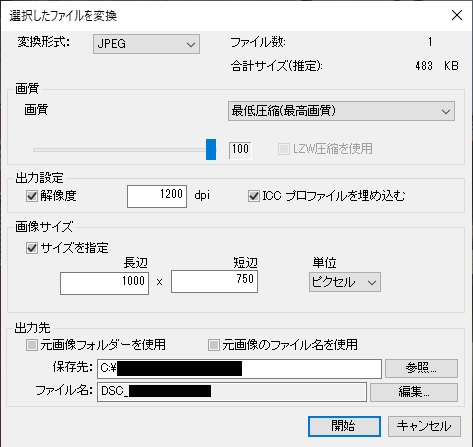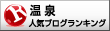X1 CarbonでのRAW現像作業
PCを新しく購入し仕様も良くなったので、一眼レフカメラで撮影したRAWデータの処理がどのくらい良くなったのかを調べてみた。
購入したX1 Carbonの仕様は↓
- CPU:インテル Core i7-8550U プロセッサー (1.80GHz, 8MB)
- メモリ:16GB LPDDR3 2133MHz Soldered
- HDD:512GBソリッドステートドライブ (M.2 2280, PCIe) OPAL対応
- 14.0型WQHD液晶 (2560×1440 IPS 500nit) 光沢あり
現像ソフトは、Nikonの無償ソフト「Capture NX-D」を使用。
メーカー推奨の動作環境は↓
【CPU】
静止画:Pentium Dual-Core 2.4GHz 以上/Core i シリーズ 1.6GHz以上
動画再生時:Pentium D 3.0GHz以上
HD/フルHD以上の動画を再生する場合はIntel Core i5以上を推奨
動画編集時:Intel Core i5以上
ニコン製デジタルカメラで撮影した4K動画編集時:Intel Core i7 3.5 GHz 以上 Core i5 2.3GHz以上
【RAM】
32bit版:1GB以上(2GB以上を推奨)
64bit版:2GB以上(4GB以上を推奨)
ニコン製デジタルカメラで撮影した4K動画編集時:64bit版8GB以上(16GB以上を推奨)
【HDD】
空き容量が1GB以上(3GB以上を推奨)
【モニター】
1920×1080ピクセル以上を推奨
どの条件も満たしているので、仕様上は問題ないはず。
液晶モニター
驚くほど綺麗だ!
解像度が高く14インチと小さめなので、ものすごくはっきりとしている。
また、「光沢あり」なので、色彩が綺麗で黒が引き締まっている。
例えるなら、iPhoneで高画質の静止画を見ているような感じ。
ただ、映り込みが結構あるので、天井のシーリングライトの位置を気にした方が良さそうだ。
これだけ綺麗だと現像作業の際、ホワイトバランスやコントラストなど調整しやすい。
今までは光沢なしのモニターで作業をしていたので、余計に綺麗で作業がし易く感じる。
処理速度
「Capture NX-D」ソフトの立ち上げに要する時間は、以前のPCに比べ早くなった。
データ転送速度の測り方は分からないので、すべて実感した感想・・・。
RAWファイル自体はX1 CarbonのSSDに保存して、「Capture NX-D」から呼び出してみてた。
そこそこ早いが、枚数が多いと全部を表示するのに時間がかかる。
そもそもRAWデータは、1枚約30MB前後と非常に重いので、枚数が多いと重くなるのはしょうがないか。

肝心の現像作業を進めてみると、クロップやホワイトバランス、コントラスト、シャドーなどを調整していても、瞬時に変更後が表示されて非常に使いやすい。
ただ、RAWファイルからJpegファイルへの変換には時間がかかる。
↓変換時の設定
↓1枚の写真を返還した際のタスクマネージャーの「パフォーマンス」の状態
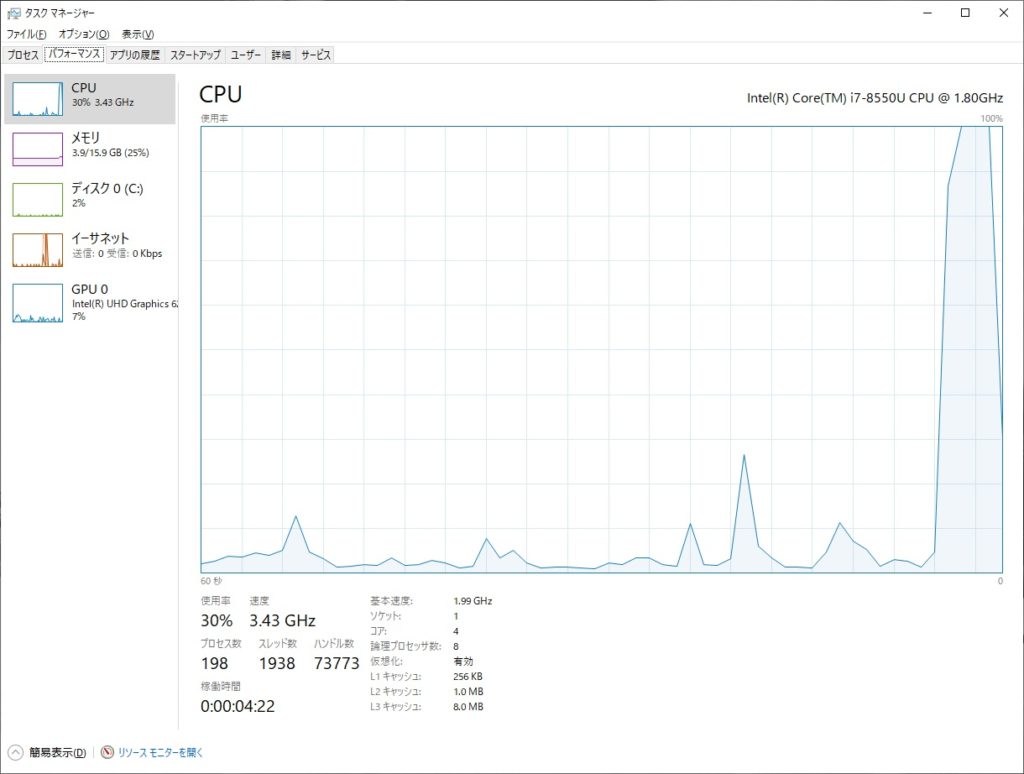
CPU稼働が100%を越している・・・。
そして冷却用ファンがウオンウオンと回っている。
Core i7-8550Uでも変換時はすんなりとはいかないか。
もう1ランク上のCore i7-8650Uだったらどうなのだろうか。
↓3枚の写真を連続で変換した際のタスクマネージャーの「パフォーマンス」の状態
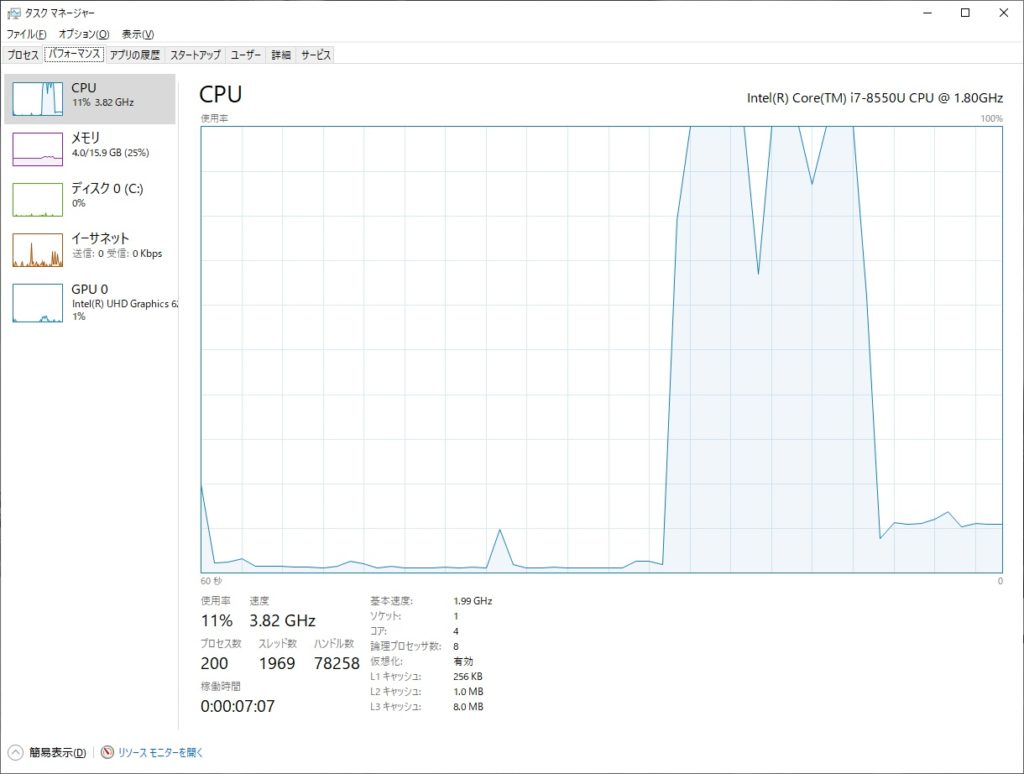
3枚連続で変換したら3度、CPU稼働が100%を超して、ファンがウオンウオンと回っている。
ちなみにPCは、電源につないだ状態で「最も高いパフォーマンス」に設定。
ただ、古いPCだと変換が終わるまで約3秒ほどかかったが、X1だとCPU稼働が100%を超しているが1秒かからずに変換が完了する。
現像作業は毎日やるものでもなく、枚数が多い時はストレスとなるが、この程度なら我慢できそう。
メモリは25%ぐらいしか使っていないので、16GBにするまでもなかったかもしれない・・・。
「大は小を兼ねる」だから、ま~いいか。
これからは現像作業がストレスなく進められるので、作業が楽しくなりそうだ。